Come nascondere foto su PC
Abbiamo delle foto che non vogliamo vengano viste da altri utenti del PC? Vediamo come nasconderle alle ricerche e renderle invisibili

Se abbiamo delle foto da nascondere sul nostro computer possiamo utilizzare gli strumenti integrati in Windows per applicare una protezione leggera oppure affidarci a sistemi di cifratura avanzati, in grado di rendere impossibile ogni eventuale accesso alle foto senza il nostro permesso.
Nella guida che segue vi mostreremo come nascondere efficacemente le foto sul PC, utilizzando per lo scopo solo programmi gratuiti e disponibili su qualsiasi PC dotato di Windows 10 o Windows 11 come sistema operativo.
LEGGI ANCHE -> Nascondere le foto su smartphone Android
1) Nascondere foto tramite Windows

Se non abbiamo grandi pretese nel nascondere le foto (basta che non siano visibili nell'Esplora file) possiamo nasconderle inserendole in una cartella a piacere di Windows, facendo clic destro su questa cartella, premendo su Proprietà e, nella scheda Generale, spuntare la voce Nascosto.
La cartella sparirà da Esplora file e non sarà più visibile; per visualizzarla o per nasconderla del tutto (nel caso in cui sia visibile in semitrasparenza) premiamo in alto su Visualizza, portiamoci nel menu Mostra e spuntiamo (o rimuoviamo la spunta) dalla voce Elementi nascosti.
La gestione degli elementi nascosti è ottenibile anche dalle impostazioni di Esplora file, come visto nella guida sulle opzioni cartella da modificare.
In un'altra guida possiamo anche scoprire i metodi per trovare file nascosti in Windows.
2) Nascondere foto con Vault personale (OneDrive)
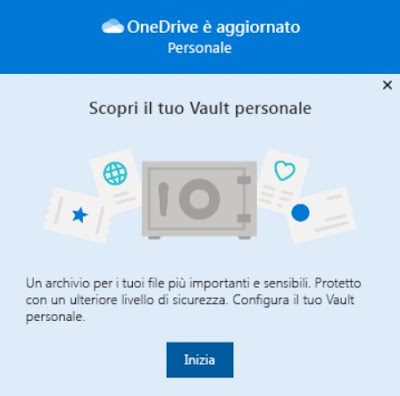
Il primo metodo è molto semplice e facile da sgamare per chi ha un minimo di conoscenza informatica. Per proteggere le foto con cifratura possiamo utilizzare la funzione Vault personale, disponibile nella cartella OneDrive su Windows 11 e su Windows 10.
Per usare questa cartella cifrata accediamo a OneDrive, portiamoci nella cartella OneDrive (da Start o da Esplora file), premiamo su Vault personale, confermiamo l'uso dell'account Microsoft e sblocchiamo lo spazio segreto in cui salvare le foto.
Le foto presenti in questo spazio cloud saranno nascoste e cifrate se passano 10 minuti senza aprire il Vault o se blocchiamo il PC: ogni volta che apriamo la cartella ci verrà chiesta la password di Microsoft (anche se possiamo velocizzare l'accesso con l'impronta, PIN o con il riconoscimento facciale di Windows Hello).
Per la massima sicurezza del Vault personale vi suggeriamo di abilitare anche la verifica in due passaggi di Microsoft, così da impedire a chiunque di accedere a OneDrive e al Vault segreto da altri PC o dispositivi.
3) Nascondere foto con 7-Zip

Un altro metodo molto efficace per nascondere le foto su computer è 7-Zip, il programma di compressione dei file e delle cartelle in grado di cifrare qualsiasi contenuto e renderlo di fatto invisibile a chiunque non conosce la password.
Per nascondere le foto scarichiamo 7-Zip sul PC (anche in versione Portable, senza installazione), apriamo il programma, selezioniamo all'interno dell'esplora file integrato la cartella da cifrare, premiamo su Aggiungi in alto, assicuriamoci che il formato file sia 7z, inseriamo una password nel campo Cifratura, confermiamo la password, spuntiamo la voce Cifra anche il nome del file e premiamo su OK per avviare la cifratura.
Verrà generato un file con estensione 7z apribile con 7-Zip o con altri programmi per la gestione dei file compressi; all'apertura del file compresso non verrà mostrato nulla del contenuto e dovremo inserire la password (scelta in fase di creazione) per mostrare tutte le foto nascoste.
4) Nascondere foto con VeraCrypt

Se cerchiamo la sicurezza assoluta e vogliamo nascondere molte foto possiamo affidarci a VeraCrypt, il programma che crea casseforti cifrate montabili come se fossero dischi esterni.
Dopo aver installato il programma sul PC (anche in questo caso possiamo puntare sulla versione Portable) apriamolo, premiamo sul tasto Crea un volume, selezioniamo Crea file contenitore criptato, creiamo un volume standard, scegliamo un percorso dove salvare il file contenitore, scegliamo come cifratura AES(Twofish) e come algoritmo di confusione SHA-512, scegliamo la grandezza del file contenitore (anche in base al numero di foto che vogliamo nascondere), inseriamo una password robusta, muoviamo casualmente il mouse fino al riempimento della barra della casualità e confermiamo premendo su Formatta.
Le foto sono ora nascoste in un volume cifrato inviolabile; per visualizzare le foto nascoste apriamo nuovamente VeraCrypt, premiamo su Seleziona file, selezioniamo il file cifrato creato poco fa, clicchiamo su una delle lettere disponibili in alto, premiamo su Monta ed inseriamo la password per montare il contenitore cifrato come fosse un disco del PC; per nascondere nuovamente tutto basta premere su Smonta tutto all'interno dell'applicazione.
Su VeraCrypt possiamo leggere la nostra guida su come cifrare una chiavetta USB con VeraCrypt.
Conclusioni
Se abbiamo tante foto da nascondere sul PC possiamo scegliere il metodo giusto in base al livello di segretezza che vogliamo raggiungere per le foto.
Se vogliamo semplicemente che le foto non siano visibili basta utilizzare Windows e la funzione specifica per nascondere le cartelle; se temiamo di perdere le foto possiamo anche usare il Vault personale di OneDrive, nascondendo le foto sul cloud; se invece necessitiamo di un livello di sicurezza e privacy avanzato vi consigliamo di usare 7-Zip o VeraCrypt per cifrare le foto da nascondere.
Sempre a tema di privacy possiamo leggere le nostre guide su come inserire file dentro altri file per nasconderli e su come nascondere un intero disco o partizione.

Posta un commento
Per commentare, si può usare un account Google / Gmail. Se vi piace e volete ringraziare, condividete! (senza commento). Selezionare su "Inviami notifiche" per ricevere via email le risposte Info sulla Privacy